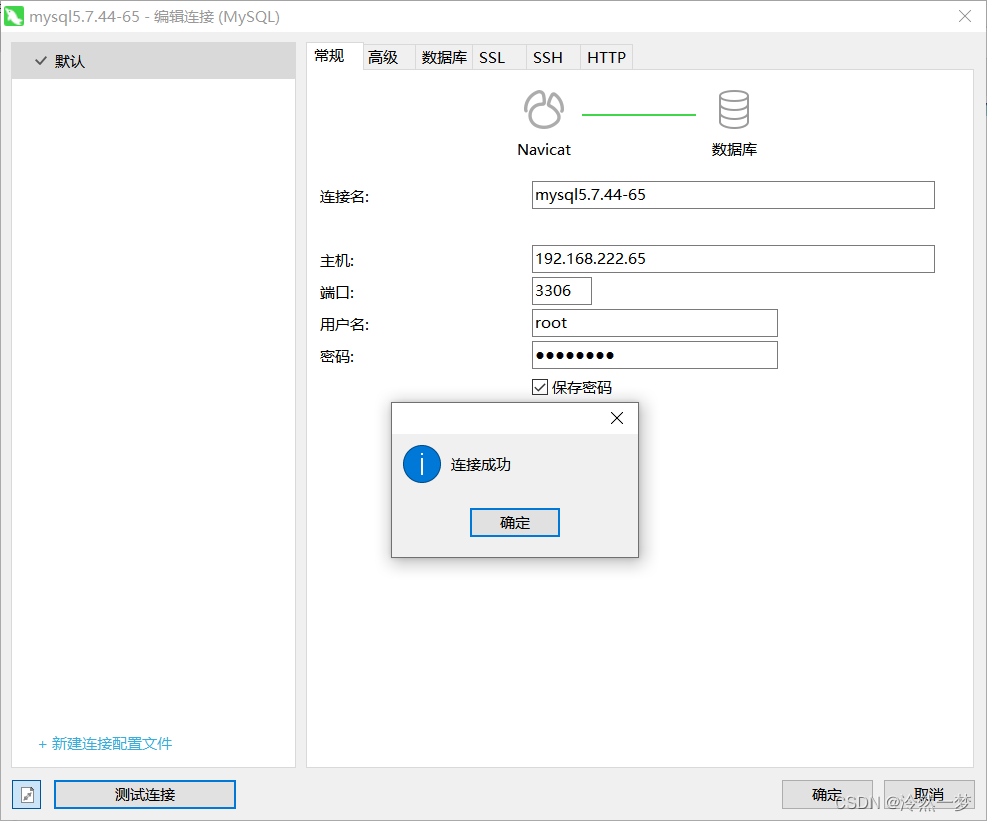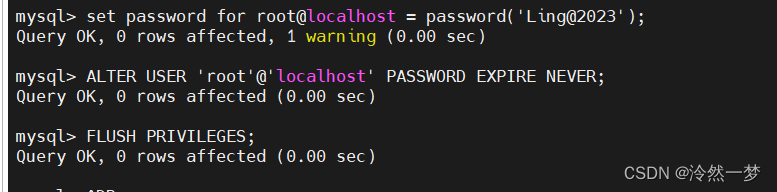mysql5.7版本是企业常用版本,这里写一下mysql5.7 的离线安装详细教程
我这使用源码包 .tar.gz的方式安装
目录
一、准备安装包
二、安装
1、上传安装包
编辑
2、解压
3、创建MYSQL用户组和用户
4、创建data数据目录
5、配置my.cnf文件
6、配置mysql.server
7、初始化MYSQ
8、配置连接
9、启动
10、修改密码
11、设置自启动
12、配置远程控制
一、准备安装包
官网下载或用我百度网盘的
链接:https://pan.baidu.com/s/1zGnRuoYnXvVDzz_0K7WhCw?pwd=erty
提取码:erty
官网社区:MySQL :: Download MySQL Community Server
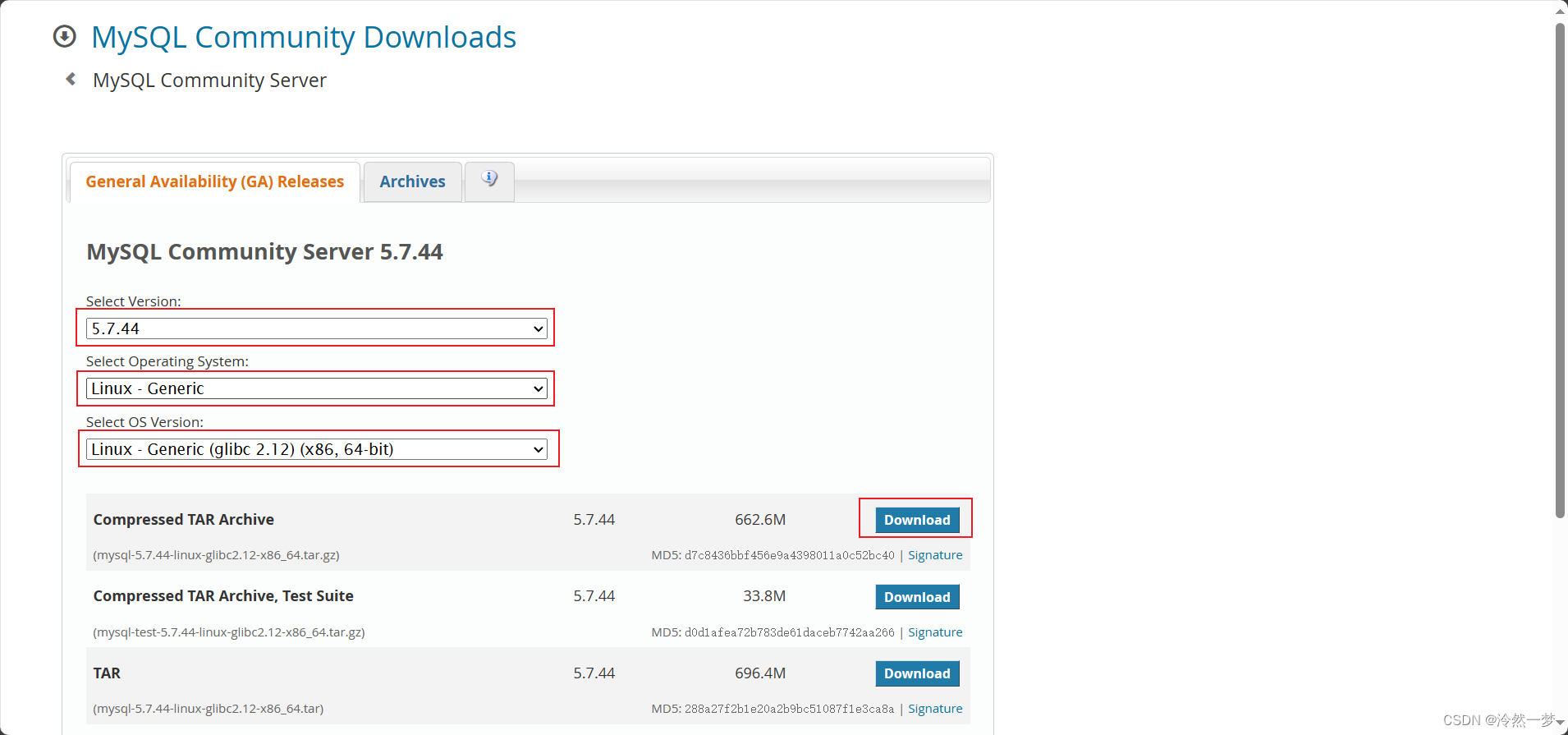
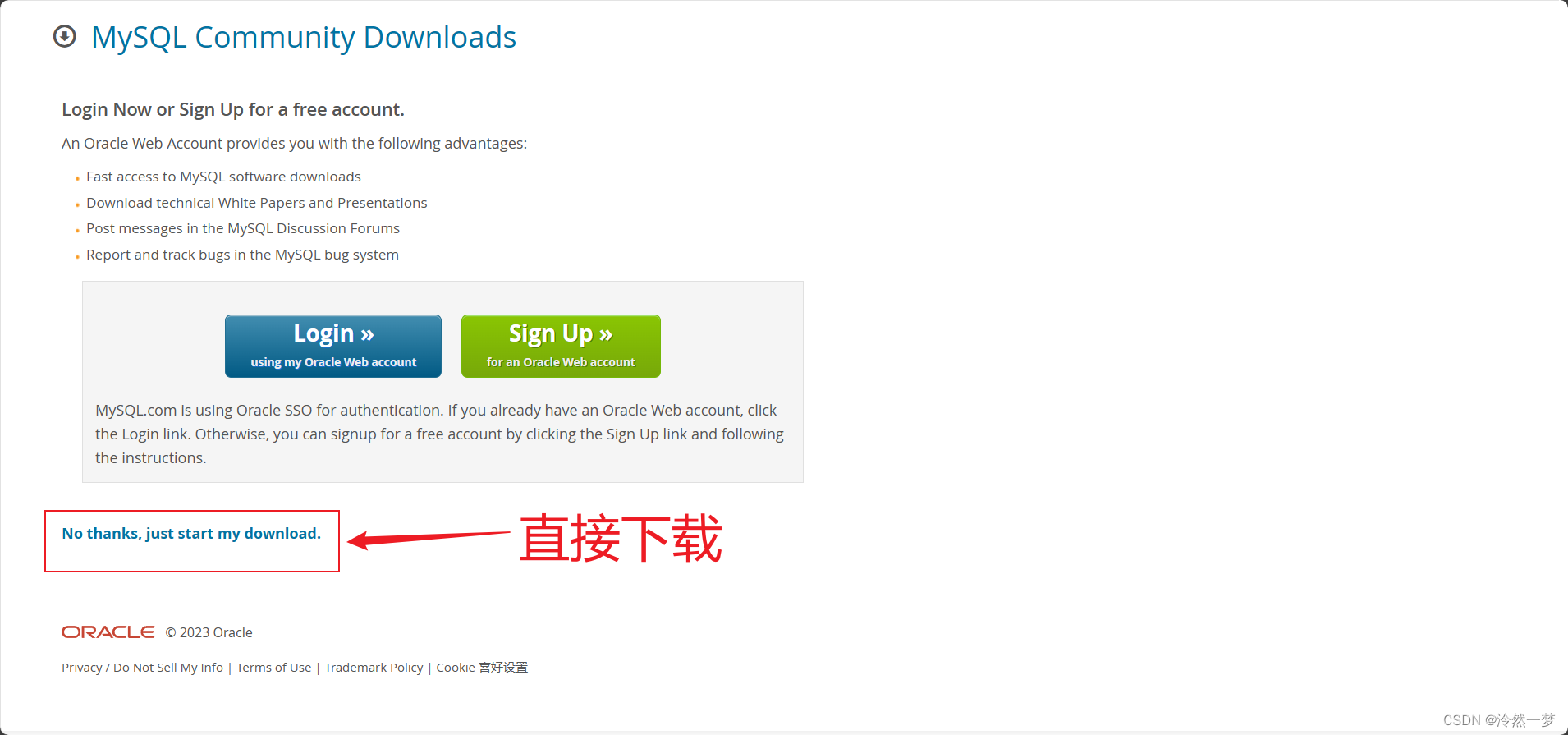
检查一下,看系统有没有已经安装了mysql,执行命令后没有反回值说明没有安装,如果有就卸载了
rpm -qa|grep -i mysql

二、安装
1、上传安装包
用远程连接工具将安装包上传到服务器上,路径自行选择,也可以跟我一样上传到 /usr/mysql下,我这用的是MobaXterm,你们可以选用其他的,方便就行
#创建压缩包放的位置 mkdir -p /usr/mysql
2、解压
#我直接解压到/usr/mysql下(你们也可以解压到自己想放的路径) cd /usr/mysql tar zxvf mysql-5.7.44-linux-glibc2.12-x86_64.tar.gz #修改一下解压后的文件夹名称 mv mysql-5.7.44-linux-glibc2.12-x86_64 mysql-5.7.44

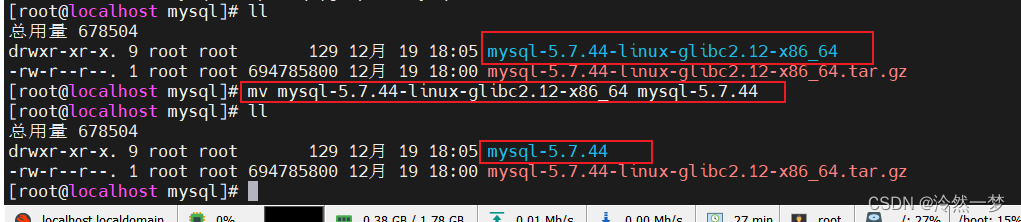
3、创建MYSQL用户组和用户
# 创建MYSQL用户组 groupadd mysql # 添加MYSQL用户并添加到MYSQL用户组 useradd -r -g mysql mysql #修改属组及属组用户和文件夹权限 chown -R mysql:mysql mysql-5.7.44 chmod -R 775 mysql-5.7.44

4、创建data数据目录
#创建data目录,一般都是放在对应的解压文件夹里,也可以放在其他地方,我这就放在/usr/mysql/mysql-5.7.44下 cd /usr/mysql/mysql-5.7.44 mkdir data

5、配置my.cnf文件
#直接vi编辑 vi /etc/my.cnf
以下是添加内容
#mysql的安装目录(就是解压路径) basedir=/usr/mysql/mysql-5.7.44 #mysql数据库的数据的存放data目录 datadir=/usr/mysql/mysql-5.7.44/data #设置3306端口(也可以用其他的,生产环境中,尽量不要用3306,改用其他的) port=3306 #允许最大连接数 max_connections=200 #允许连接失败的次数,可防止被攻击 max_connect_errors=10 #使用的字符集utf8mb4,utf8mb4比utf-8好一些,能兼容一些特殊数据 character-set-server=utf8mb4 #创建新表时使用的默认存储引擎 default-storage-engine=INNODB #使用mysql_native_password插件认证,mysql_native_password default_authentication_plugin=mysql_native_password #设置查询操作等不区分大小写 lower_case_table_names=1 #mysql客户端默认字符集 [mysql] default-character-set=utf8mb4
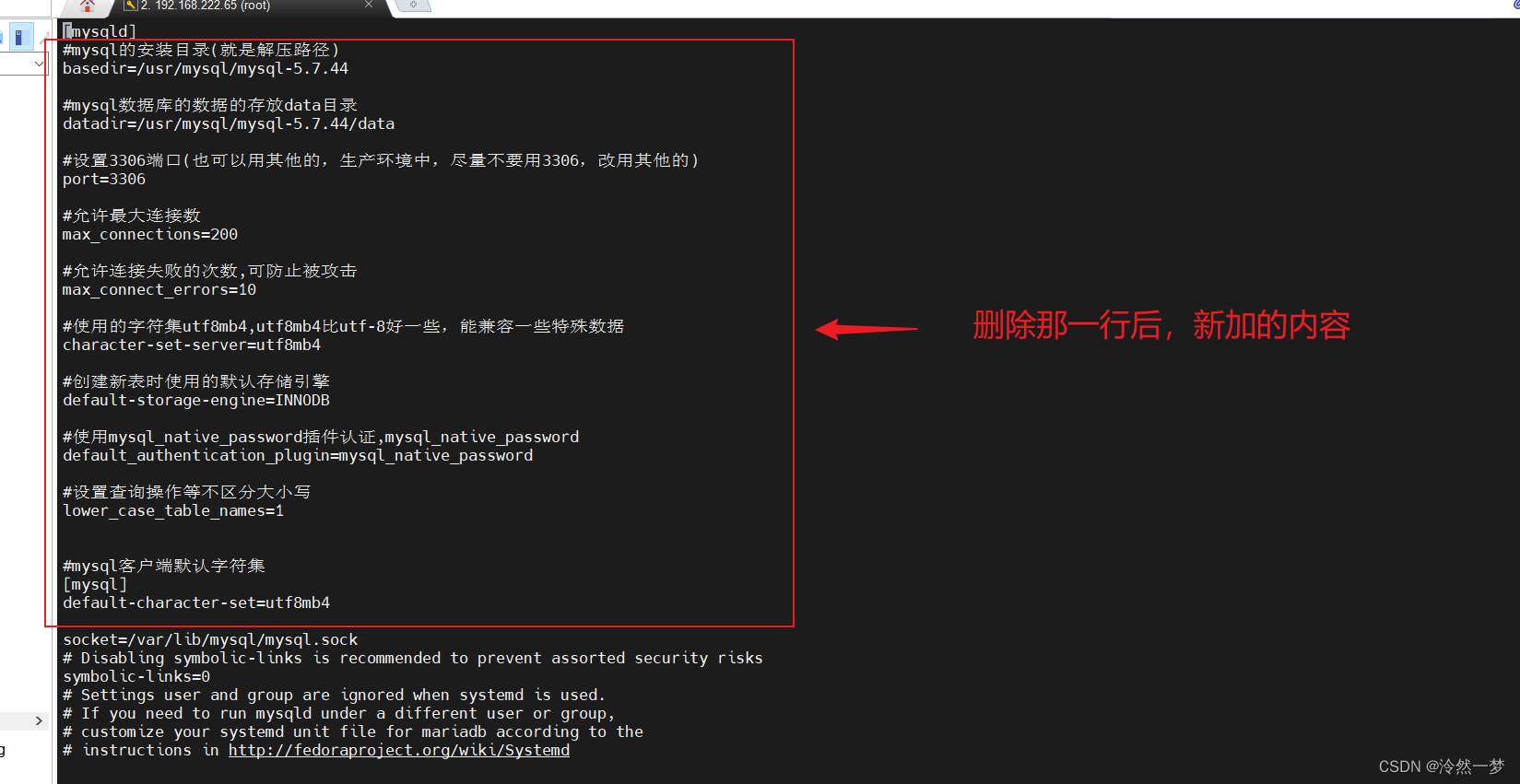
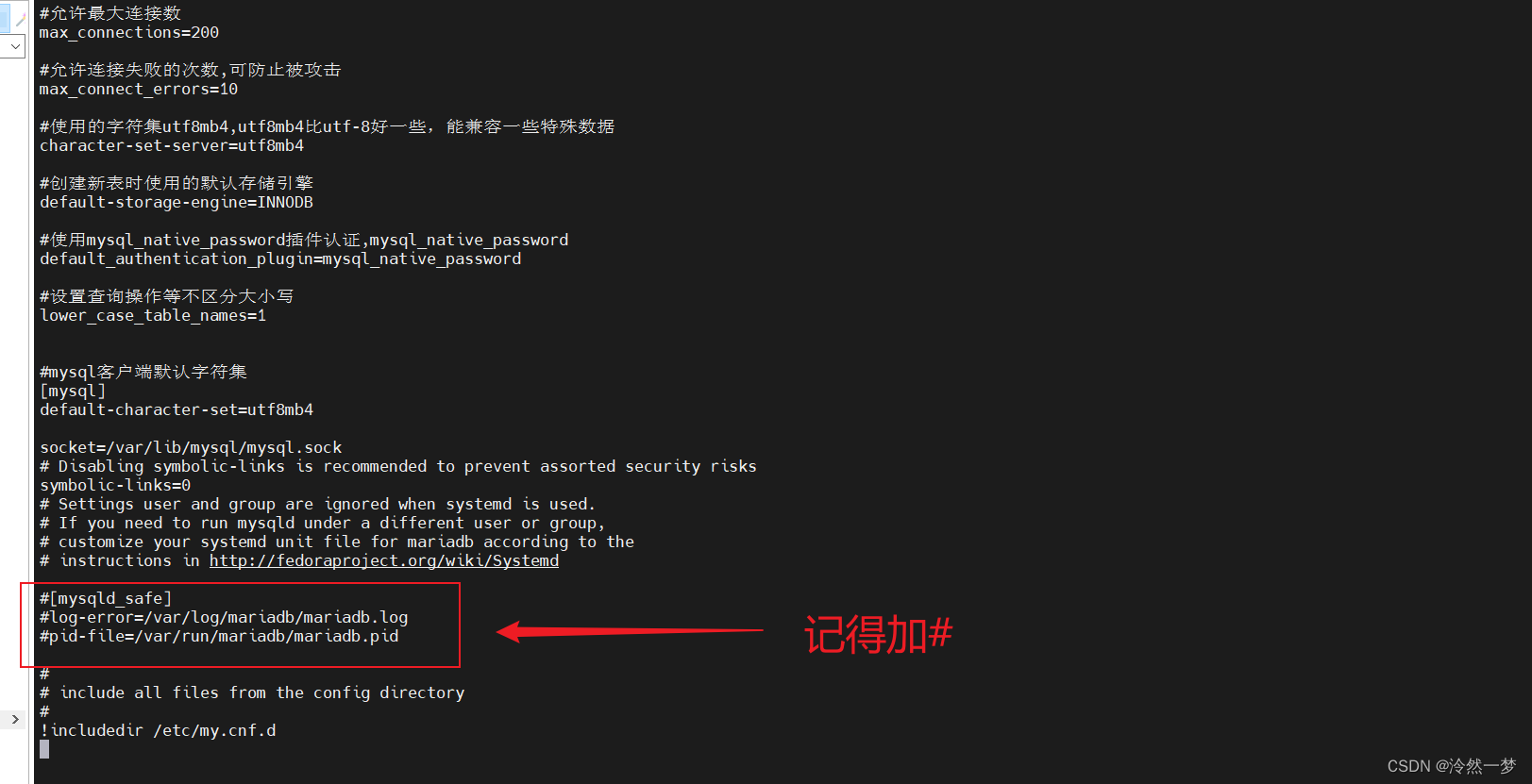
6、配置mysql.server
修改路径
#修改一下/usr/mysql/mysql-5.7.44/support-files/mysql.server里的配置 vi /usr/mysql/mysql-5.7.44/support-files/mysql.server
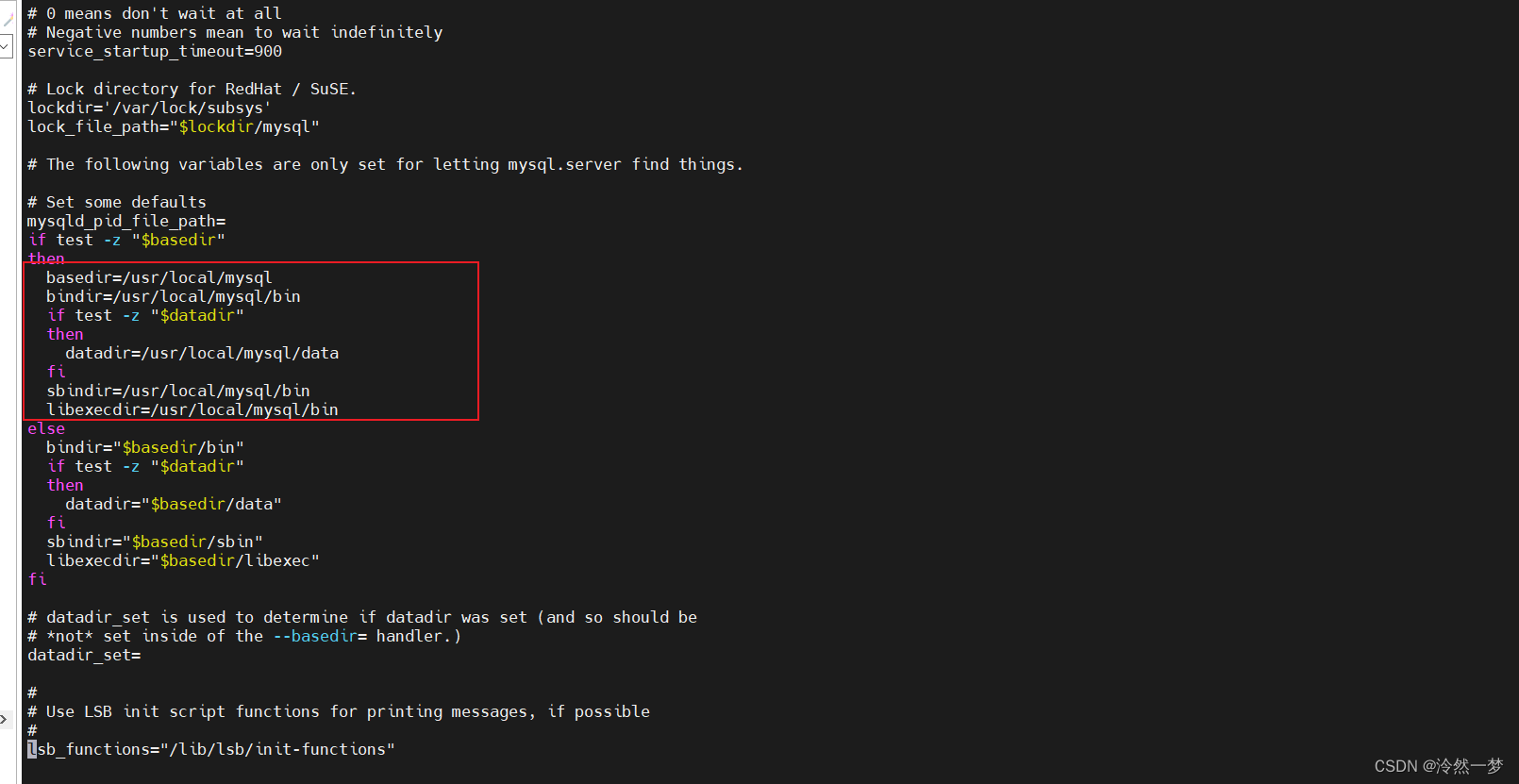
对应的路径对着修改就行
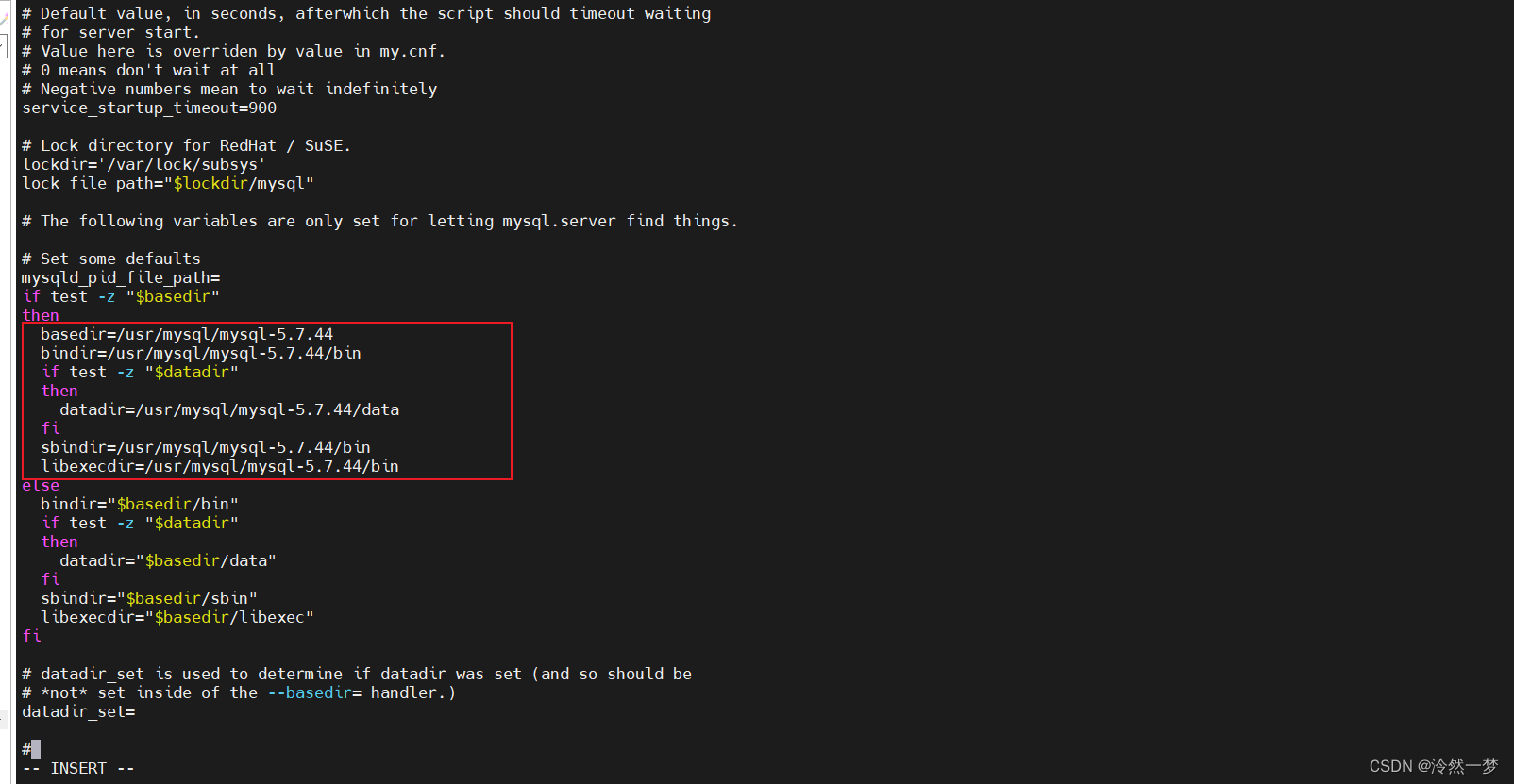
7、初始化MYSQ
#到mysql的安装目录(就是解压路径)下的bin执行 #defaults-file:配置文件地址(/etc/my.cnf) #basedir:mysql的安装目录(就是解压路径) #datadir:创建的data数据目录 #user:创建的mysql用户 cd /usr/mysql/mysql-5.7.44/bin ./mysqld --defaults-file=/etc/my.cnf --basedir=/usr/mysql/mysql-5.7.44 --datadir=/usr/mysql/mysql-5.7.44/data --user=mysql --initialize #注:初始化后最后一行会给个密码,最好复制保存一下
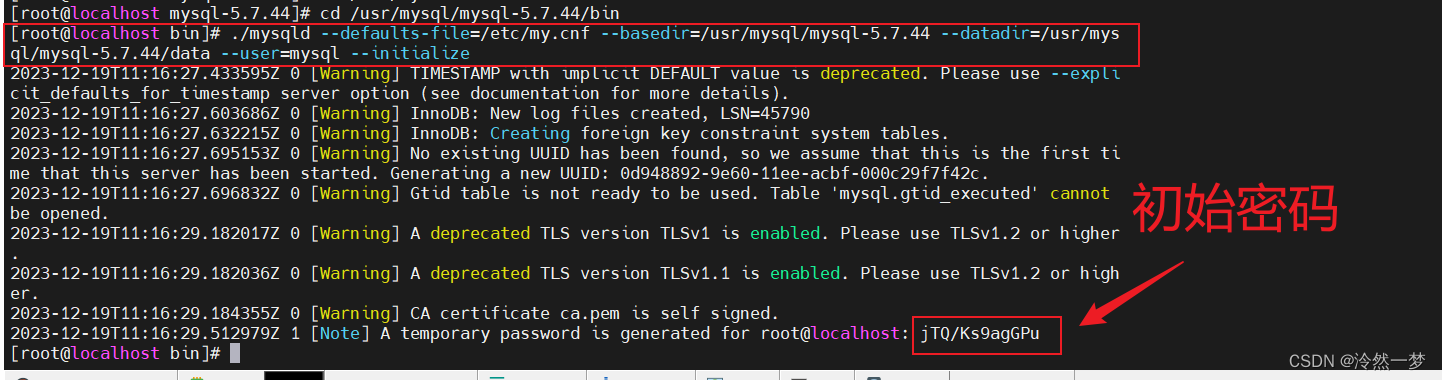
8、配置连接
拷贝mysql.server这份启动文件到系统环境下,当然建立软连接也可以,我这使用软连接
#配置 ln -s /usr/mysql/mysql-5.7.44/support-files/mysql.server /etc/init.d/mysql #查看是否成功 ll /etc/init.d/mysql #配置 ln -s /usr/mysql/mysql-5.7.44/bin/mysql /usr/local/bin/mysql #查看是否成功 ll /usr/local/bin/mysql


9、启动
service mysql start #启动mysql服务 service mysql stop #停止mysql服务 service mysql restart #重启mysql服务

10、修改密码
mysql -u root -p

#发现报错,进/etc/my.cnf把symbolic-links=0给注释掉就行 #socket=/var/lib/mysql/mysql.sock也给注释掉,不然报下面2图的错 vi /etc/my.cnf
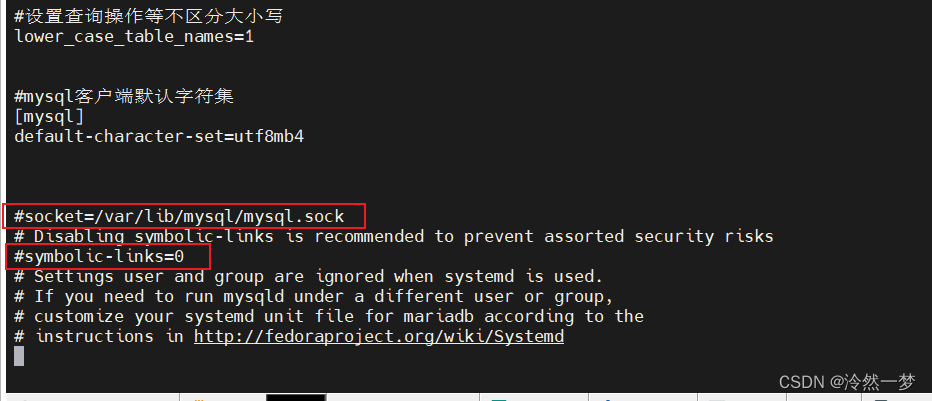

#再次登录
mysql -u root -p
#输入初始化得到的密码
#修改密码为Ling@2023(自己的自行决定)
set password for root@localhost = password('Ling@2023');
#设置用户的访问密码用不过期
ALTER USER 'root'@'localhost' PASSWORD EXPIRE NEVER;
#配置远程连接
use mysql;
update user set host='%' where user='root';
#刷新
FLUSH PRIVILEGES;
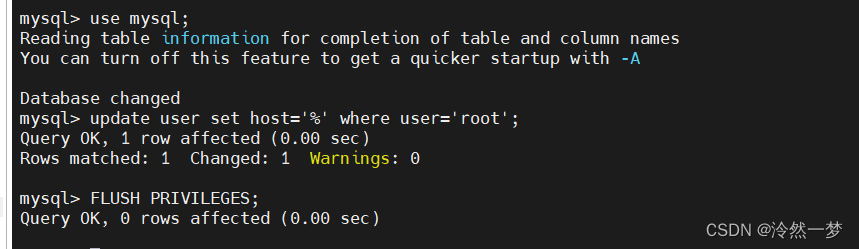
11、设置自启动
#退出mysql,在root帐户下改 chkconfig --add mysql #查看是否成功 chkconfig --list
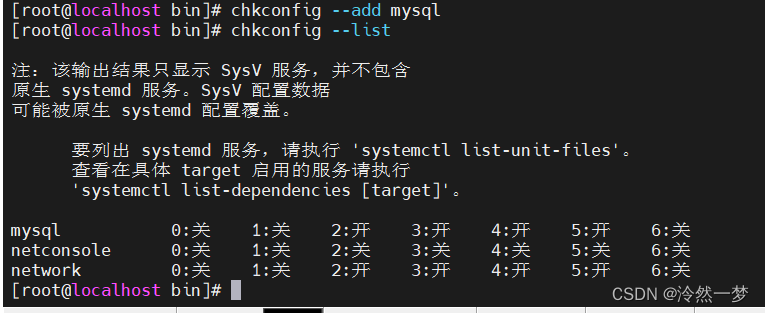
12、配置远程控制
# 开启端口3306 firewall-cmd --zone=public --add-port=3306/tcp --permanent # 重启防火墙 firewall-cmd --reload # 查看已经开放的端口 firewall-cmd --list-ports

navicat测试